In dieser Anleitung zeigen wir Ihnen, wie Sie YouTube Music im Hintergrund ohne Premium abspielen. Dies umfasst zwei zuverlässige Lösungen: Eine ist die Verwendung eines Webbrowsers auf dem Handy, und die andere ist das Herunterladen von YouTube-Music-Liedern als Audiodateien und das Abspielen im Hintergrund auf Ihrem lokalen Musikplayer.
Wenn Sie YouTube Music mögen, aber nicht für das Premium-Abonnement zahlen möchten, haben Sie vielleicht das gleiche Problem wie alle anderen: Die Musik stoppt, sobald Sie die App wechseln oder den Bildschirm sperren. YouTube Music Hintergrundwiedergabe ist eines der Vorteile von Premium.
Aber hier ist die gute Nachricht: Es gibt dennoch legale, verlässliche Wege, YouTube Music im Hintergrund zu genießen, ohne für Premium zu zahlen. Sehen Sie sich unten diese detaillierte Anleitung an, um zu lernen, wie man das macht.
Ist es möglich, YouTube Music im Hintergrund ohne Premium abzuspielen?
Für Musikliebhaber ist YouTube Music eine der einfachsten Möglichkeiten geworden, Lieder, Alben und Playlists auf jedem Gerät abzuspielen. Viele Menschen möchten Musik im Hintergrund hören als Freizeitbeschäftigung während sie arbeiten oder lernen. Spielt YouTube Music im Hintergrund ohne Premium?
Aber Sie können YouTube-Music-Lieder nicht im Hintergrund abspielen, wenn Sie kein YouTube- oder YouTube-Music-Premium-Abonnent sind. Wenn Sie den Bildschirm ausschalten oder zu einer anderen App wechseln, stoppt die Musikwiedergabe.
YouTube Music Premium kostet derzeit 10,99 \$ pro Monat, während YouTube Premium mit 13,99 \$ pro Monat bepreist ist. Wenn Sie nicht für ein Premium-Abonnement zahlen möchten, gibt es Umgehungen, um YouTube Music kostenlos im Hintergrund abzuspielen. Unten finden Sie Schritt-für-Schritt-Anleitungen mit zwei Methoden.
Methode 1: Verwenden Sie einen Webbrowser auf dem Handy
Für Handynutzer können sie eine Desktop-Seite für YouTube Music mit dem Browser auf ihren Geräten erstellen, um die YouTube-Music-Wiedergabe im Hintergrund zu behalten. Indem Sie Ihren mobilen Browser in den Desktopmodus umschalten und zum Webplayer von YouTube Music gehen, können Sie die Hintergrundwiedergabe über die Mediensteuerungen des Browsers freischalten.
Folgendes sind die Schritte für Android und iPhone:
YouTube Music im Hintergrund ohne Premium auf Android abspielen:
Schritt 1. Öffnen Sie einen Webbrowser auf Ihrem Android-Handy und gehen Sie auf die YouTube-Music-Website.
Schritt 2. Finden und spielen Sie die Musik, die Sie hören möchten.
Schritt 3. Tippen Sie oben rechts auf das Mehr-Symbol und wählen Sie Desktop-Seite aus dem Dropdown-Menü. Es wird auf die Desktop-Version von YouTube Music wechseln.
Schritt 4. Dann können Sie andere Apps öffnen oder zum Startbildschirm gehen, und die Musik wird in diesem Moment aufhören. Sie können Ihre Benachrichtigungen vom oberen Bildschirmrand herunterziehen und auf das Wiedergabe-Symbol drücken, um die Musik neu zu starten.
Sie können jetzt YouTube Music im Hintergrund auf Ihrem Android hören.
YouTube Music im Hintergrund ohne Premium auf iPhone abspielen:
Schritt 1. Öffnen Sie den Safari-Browser auf Ihrem iPhone und geben Sie https://music.youtube.com ein.
Schritt 2. Suchen Sie das gewünschte Musikstück und beginnen Sie, es abzuspielen.
Schritt 3. Tippen Sie auf das AA-Symbol neben der Adressleiste des Browsers und wählen Sie Desktop-Website anfordern aus der Menüleiste, um zur Desktop-Version der Seite zu wechseln.
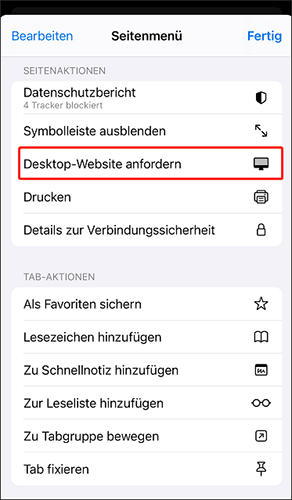
Schritt 4. Gehen Sie zurück zum Startbildschirm Ihres iPhones oder öffnen Sie andere Apps. Sie sehen, dass die Musik aufgehört hat.
Schritt 5. Wischen Sie vom oberen rechten Bildschirmrand Ihres Telefons nach unten, um das Kontrollzentrum zu öffnen. Klicken Sie auf das Wiedergabe-Symbol, um die Musik erneut abzuspielen.
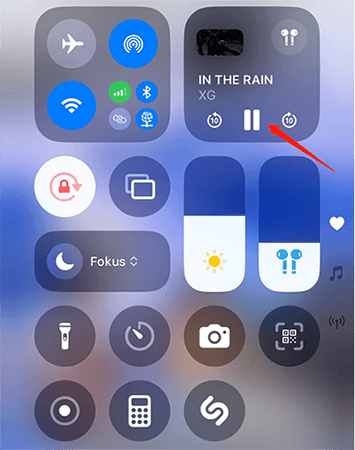
Zu diesem Zeitpunkt können Sie Ihre Lieblingslieder von YouTube Music im Hintergrund auf Ihrem iPhone hören. Aber die Wiedergabe kann manchmal pausieren, wenn Sie Benachrichtigungen erhalten.
Methode 2: Laden Sie YouTube-Music-Lieder herunter und spielen Sie im Hintergrund
Während die erste Methode für Handys effektiv ist, benötigt sie eine stabile Internetverbindung beim Verwenden des Desktop-Site-Modus, und sie funktioniert nicht auf Computern. Als Alternative können Sie die robusteste Methode versuchen: Verwenden Sie einen Musik-Downloader, um YouTube-Music-Lieder kostenlos zu speichern und sie im Hintergrund mit einem Standard-Mediaplayer abzuspielen.
Diese Methode erlaubt es Nutzern, Audiodateien ohne Internetverbindung zu genießen, sobald die Audiodateien lokal gespeichert sind. Zusätzlich garantiert dieser Ansatz ein stabiles und unterbrechungsfreies Hörerlebnis.
Jetzt können Sie aus den folgenden kostenlosen Desktop- oder Online-Musik-Downloadern wählen:
#1. MiniTool Video Converter
Wenn es darum geht, YouTube-Music-Lieder kostenlos zu speichern, ist das erste Tool, das mir einfällt, MiniTool Video Converter. Es erlaubt das Herunterladen von Videos und Audio in hoher Qualität von YouTube/YouTube Music. Sie können sie in mehreren der am häufigsten verwendeten Dateiformate speichern, einschließlich MP3, WAV, WebM und MP4.
Was mir am besten am MiniTool Video Converter gefällt, ist, dass ich damit alle Musikclips in einer YouTube-Music-Playlist gleichzeitig speichern kann. Das verbessert meine Download-Effizienz stark und spart viel Zeit. Auch extrahiere ich immer Audiodateien aus YouTube-Videos mit MiniTool Video Converter.
Der gesamte Download-Prozess ist sehr sauber, ohne aufdringliche Werbung oder störende Wasserzeichen. Neben YouTube/YouTube Music unterstützt MiniTool Video Converter auch das Herunterladen von Videos von Instagram, Facebook, X (Twitter) und TikTok.
Wichtige Funktionen von MiniTool Video Converter
- Keine Werbung und keine Wasserzeichen.
- Laden Sie Videos in hoher Qualität in MP4 oder WebM herunter.
- Laden Sie Musik in MP3 oder WAV herunter.
- Batch-Download von bis zu 10 Videos gleichzeitig.
- Unterstützt Video-Downloads von mehreren beliebten Social-Media-Plattformen.
- Konvertieren zwischen 1.000+ gängigen Dateiformaten.
- Komprimieren Sie Videos ohne Qualitätsverlust.
- Nehmen Sie den Computerbildschirm in bis zu 4K auf.
Wie bekommt man YouTube Music im Hintergrund ohne Premium zum Abspielen mit Hilfe von MiniTool Video Converter
Schritt 1. Laden Sie MiniTool Video Converter herunter und installieren Sie es.
Klicken Sie auf den Download-Button unten, um MiniTool Video Converter auf Ihren Windows-PC herunterzuladen. Dann schließen Sie den Installationsprozess ab, indem Sie den Anweisungen auf dem Bildschirm folgen.
MiniTool Video ConverterKlicken zum Download100%Sauber & Sicher
Schritt 2. Gehen Sie zum Tab Video herunterladen.
Nachdem die Installation abgeschlossen ist, starten Sie MiniTool Video Converter und gehen Sie zum Tab Video herunterladen aus dem Menü auf der linken Seite.
Schritt 3. Kopieren Sie die URL eines YouTube-Music-Liedes oder einer Playlist.
Besuchen Sie die YouTube-Music-Website in Ihrem Webbrowser. Finden Sie das Lied, das Sie offline im Hintergrund abspielen möchten, und kopieren Sie die URL aus der Adressleiste oder indem Sie auf den Teilen-Button klicken. Auch können Sie die URL einer Musik-Playlist kopieren.
Schritt 4. Fügen Sie die URL des Liedes/der Playlist ein.
Gehen Sie zurück zu MiniTool Video Converter und klicken Sie auf den Button URL einfügen auf der Oberfläche. Im Pop-up-Fenster URL einfügen fügen Sie die kopierte URL des Liedes/der Playlist in das Adressfeld ein. Klicken Sie auf Herunterladen, um die URL zu analysieren.
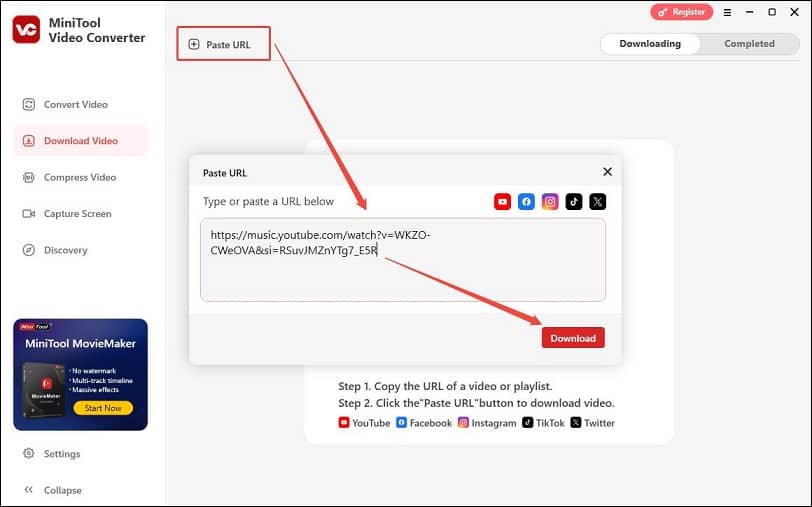
Schritt 5. Laden Sie die YouTube-Music-Lieder/Playlist herunter.
Als Nächstes können Sie das Download-Format und die Qualität wählen.
Wenn Sie ein Lied von YouTube Music herunterladen, wählen Sie MP3 oder WAV als Ausgabeformat, wählen Sie, ob Sie die Liedtexte unter Untertitel herunterladen speichern möchten, und klicken Sie auf Herunterladen.
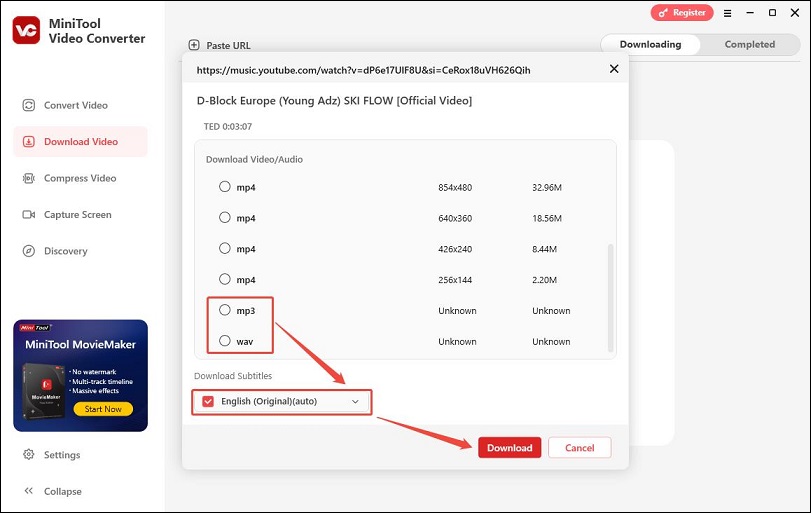
Wenn Sie eine YouTube-Music-Playlist herunterladen, sind alle Lieder in der Playlist standardmäßig ausgewählt. Sie können das Kästchen neben dem oder den Liedern, die Sie nicht möchten, abwählen. Dann öffnen Sie das Menü Format, um Ihr bevorzugtes Audioformat zu wählen, entweder MP3 oder WAV. Danach erweitern Sie das Menü Bitrate, um die gewünschte Bitrate zu wählen. Schließlich klicken Sie auf Herunterladen, um den Download der Playlist zu starten.
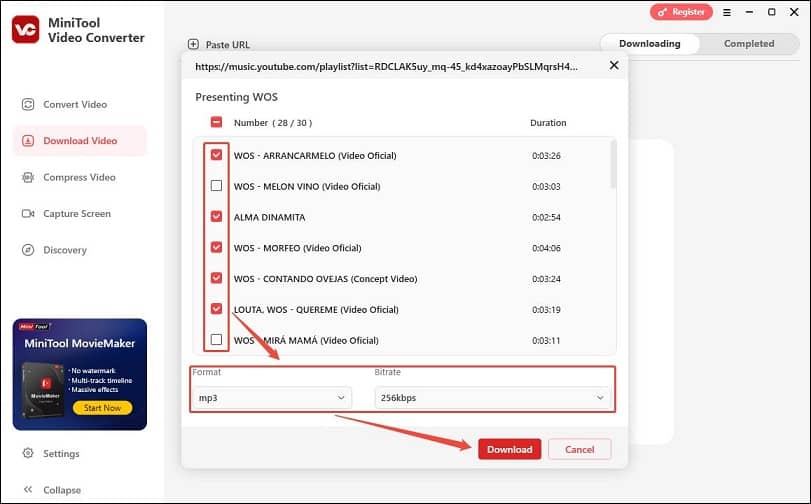
Schritt 6. Finden Sie die heruntergeladenen Lieder oder Playlists.
Sobald der Download beendet ist, springt es automatisch zum Tab Heruntergeladen. Sie können auf das Symbol Ordner klicken, um den Speicherordner der heruntergeladenen Lieder oder Playlists zu finden.
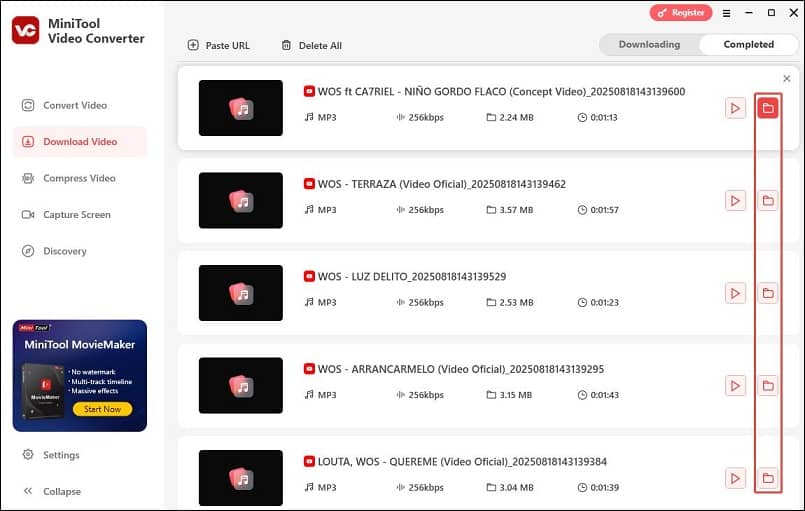
Schritt 7. Spielen Sie die heruntergeladenen Lieder/Playlists im Hintergrund ab.
Sie können dann die heruntergeladene Musik im Hintergrund mit dem integrierten Musikplayer auf Ihrem Computer abspielen. Wenn Sie sie auf Ihrem Handy abspielen möchten, können Sie die heruntergeladene Musik einfach mit einem USB-Kabel oder einer Dateiübertragungs-App von Ihrem Computer auf Ihr Handy übertragen.
2. NoteBurner YouTube Music Converter
Zusätzlich können Sie ein professionelles Software-Tool ausprobieren – NoteBurner YouTube Music Converter. Es ist beliebt geworden, da es erlaubt, Musik von YouTube Music herunterzuladen und in gängige Audioformate wie MP3, AAC, WAV, FLAC, AIFF und ALAC zu konvertieren.
NoteBurner YouTube Music Converter ist entwickelt, um Titel aus dem YouTube-Music-Webplayer zu holen. Das bedeutet, Sie können es verwenden, um alle beliebten Lieder, Playlists, Alben und Podcasts vom YouTube-Music-Dienst effizient auf Ihren PC herunterzuladen.
Außerdem erlaubt NoteBurner YouTube Music Converter, mehrere Musik-Playlists in eine Warteschlange zu setzen und sie im Hintergrund mit bis zu 10-facher Geschwindigkeit im Batch herunterzuladen. Außerdem unterstützt es das Batch-Herunterladen von Musikvideos zu MP4 mit bis zu 4-facher Geschwindigkeit.
Während des Herunterladens erkennt dieses Programm automatisch und behält die ID3-Tags und Metadaten des Liedes, einschließlich Künstler, Artwork, Titel und Jahr.
Wichtige Funktionen von NoteBurner YouTube Music Converter
- Konvertieren Sie YouTube-Music-Titel in mehrere Ausgabeformate.
- Laden Sie ganze Playlists, Alben oder mehrere Lieder gleichzeitig herunter.
- Behält wichtige ID3-Tags und Metadaten zur einfachen Organisation.
- Unterstützt bis zu 48 Sprachen.
- Verfügbar für Windows und macOS.
Wie spielt man YouTube Music im Hintergrund ohne Premium mit NoteBurner YouTube Music Converter
Schritt 1. Installieren Sie NoteBurner YouTube Music Converter.
Besuchen Sie die offizielle NoteBurner-Website und gehen Sie zum Bereich YouTube Music Converter. Dann laden Sie das Programm herunter und installieren es.
Schritt 2. Starten und loggen Sie sich bei YouTube Music ein.
Öffnen Sie NoteBurner YouTube Music Converter, und ein integrierter YouTube-Music-Webplayer wird erscheinen. Klicken Sie oben rechts auf Anmelden und loggen Sie sich mit Ihrem Google-Konto ein.
Schritt 3. Wählen Sie die Ausgabeeinstellungen.
Bevor Sie herunterladen, können Sie Ihre Download-Präferenzen anpassen. Klicken Sie oben rechts auf das Mehr-Symbol und wählen Sie Einstellungen aus dem Menü. Im Pop-up-Fenster können Sie das Ausgabeformat, die Bitrate, die Abtastrate, den Ausgabeordner usw. einstellen.
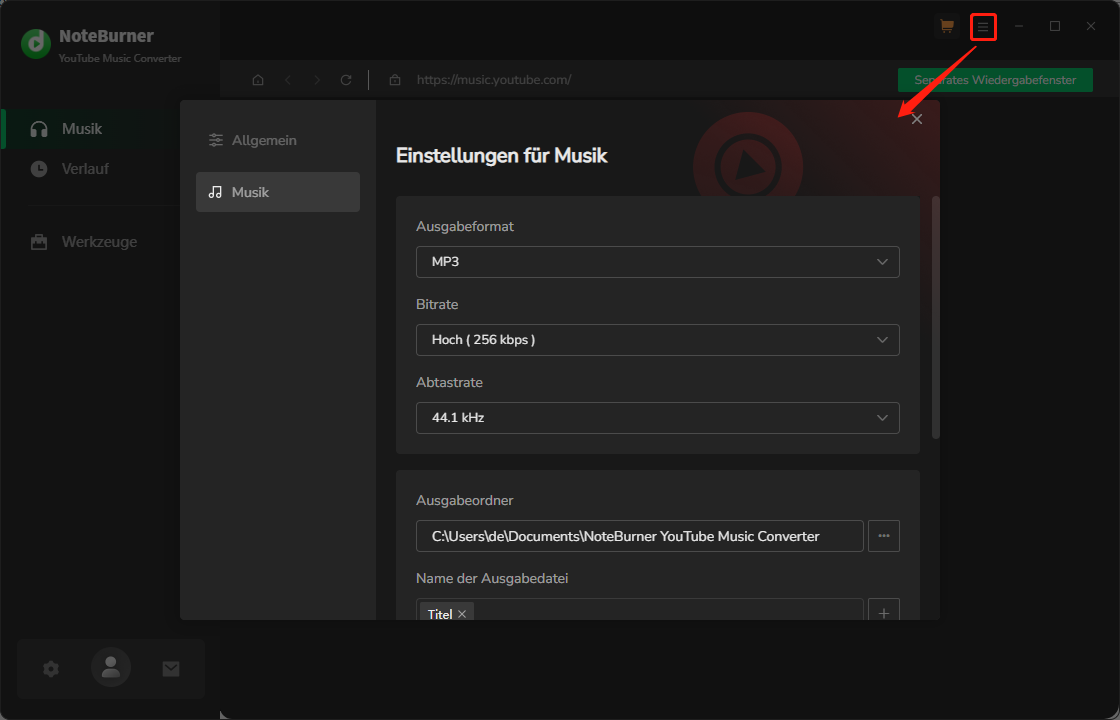
Schritt 4. Finden Sie die gewünschten Lieder, Alben oder Playlists.
Dann können Sie YouTube Music direkt im integrierten Player durchsuchen und das Lied, Album oder die Playlist finden, die Sie möchten. Klicken Sie auf das Symbol Zum Hinzufügen klicken und dann auf den Button Hinzufügen, um den Musiktitel zur Konvertierungsliste hinzuzufügen.
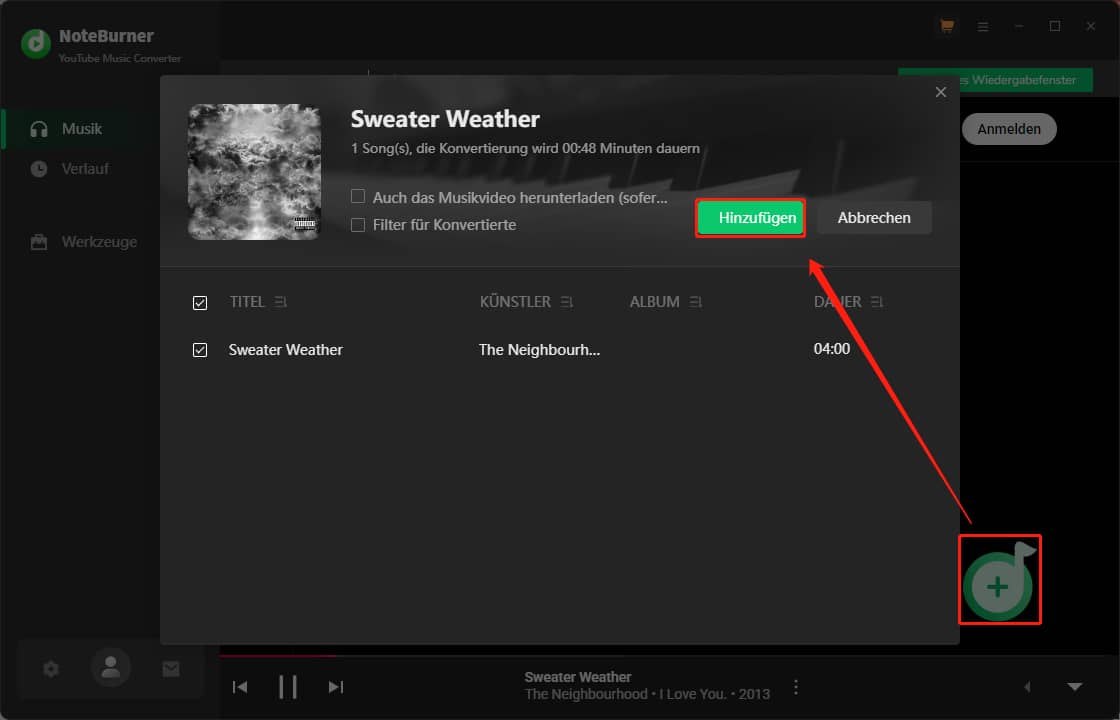
Schritt 5. Starten Sie die Konvertierung.
Nachdem Sie die Lieder ausgewählt haben, klicken Sie auf den Button Konvertieren. NoteBurner beginnt, die Titel entsprechend Ihren gewählten Einstellungen herunterzuladen und zu konvertieren.
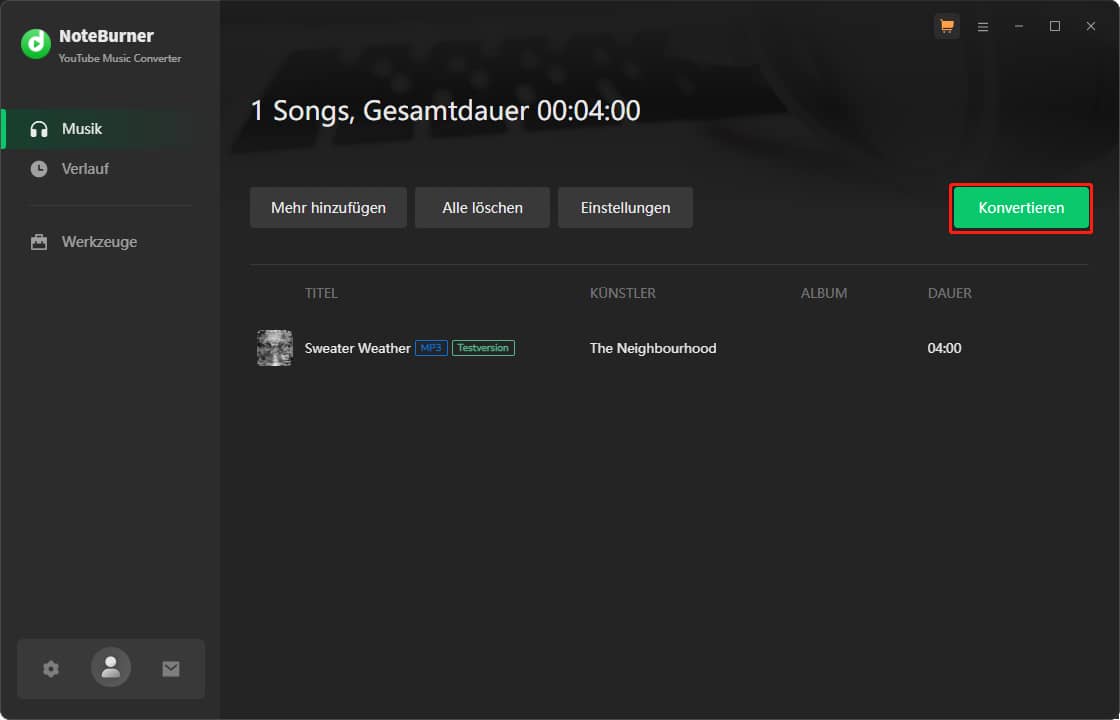
Schritt 6. Finden Sie die heruntergeladenen YouTube-Music-Dateien.
Sobald es beendet ist, wechseln Sie zum Tab Verlauf im linken Panel und klicken Sie auf das Symbol Im Windows-Explorer anzeigen. Sie finden Ihre Lieder in dem Format gespeichert, das Sie ausgewählt haben.
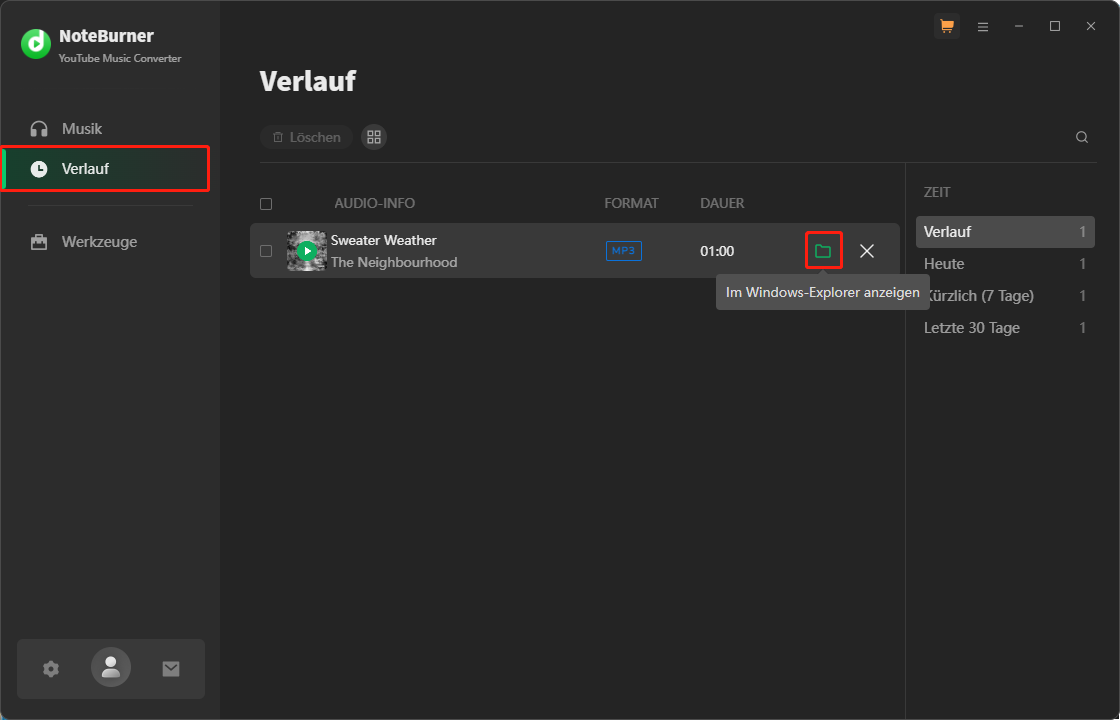
Schritt 7. Spielen Sie YouTube Music offline im Hintergrund ab.
Schließlich können Sie die Lieder im Hintergrund mit dem lokalen Musikplayer Ihres Computers abspielen.
Außerdem haben die meisten mobilen Geräte einen integrierten Musikplayer, der es erlaubt, Ihre heruntergeladene Musik zu speichern und abzuspielen. Verbinden Sie einfach Ihr Android- oder iOS-Gerät mit Ihrem Computer, übertragen Sie die Titel, und genießen Sie es, sie im Hintergrund mit dem Musikplayer Ihres Handys zu hören.
Zusammenfassung
Zusammengefasst erfordert das Abspielen von YouTube Music im Hintergrund ein Premium-Abonnement. Aber wie spielt man YouTube Music im Hintergrund ohne Premium? In diesem Artikel haben wir zwei nützliche Methoden für Nicht-Premium-Nutzer aufgelistet. Sie können einen Webbrowser auf Ihrem Handy verwenden oder Lieder von YouTube Music herunterladen und sie offline im Hintergrund abspielen.
Sie können uns jederzeit über [email protected] erreichen oder mir Nachrichten auf X senden, wenn Sie Fragen oder Probleme bei der Nutzung von MiniTool Video Converter haben.




